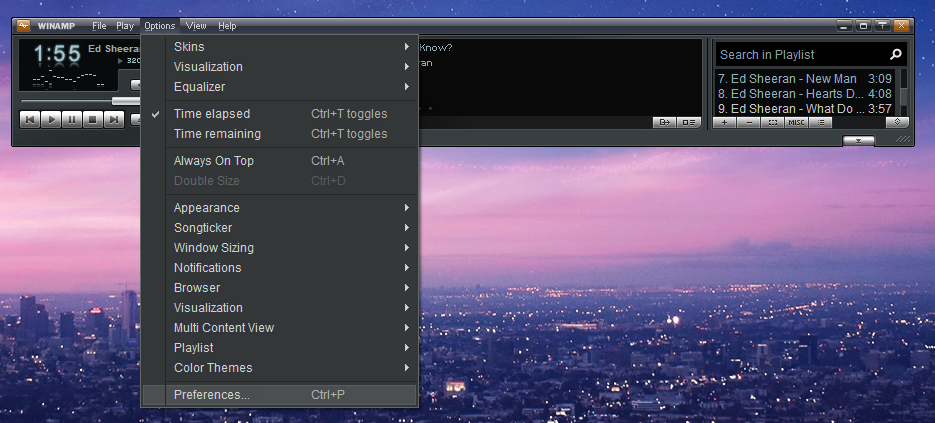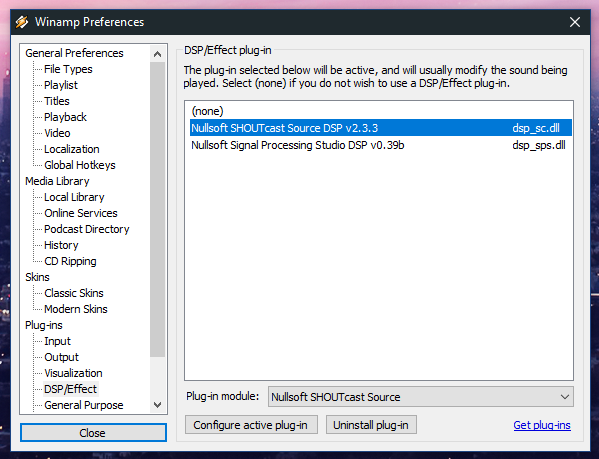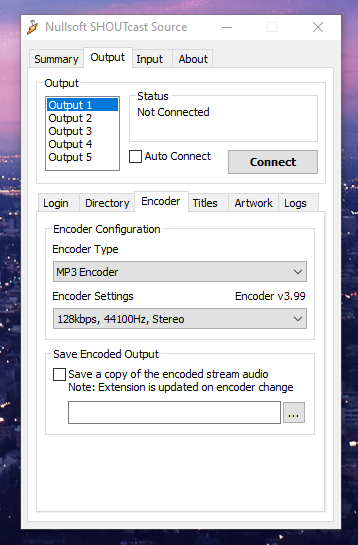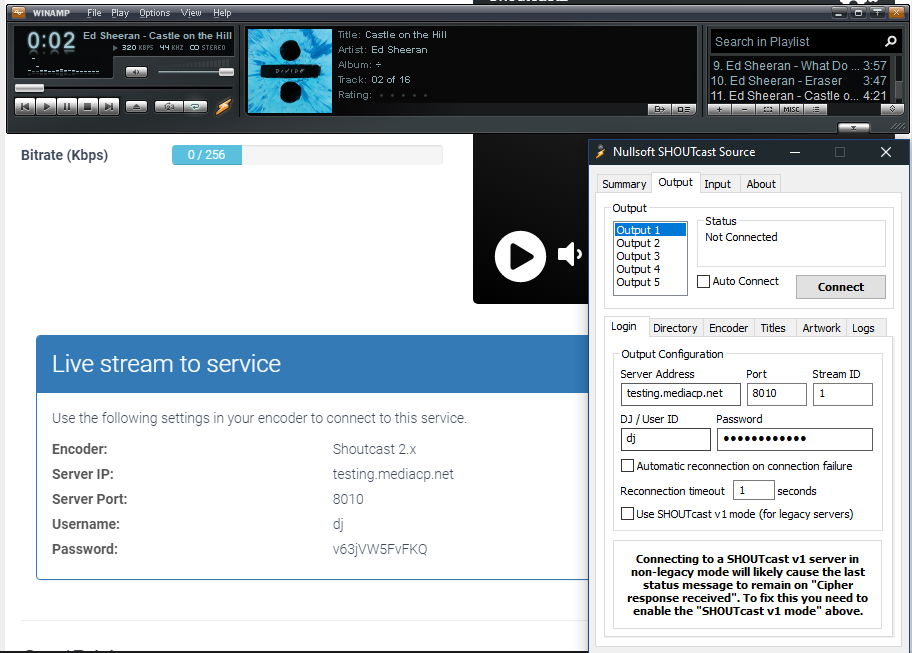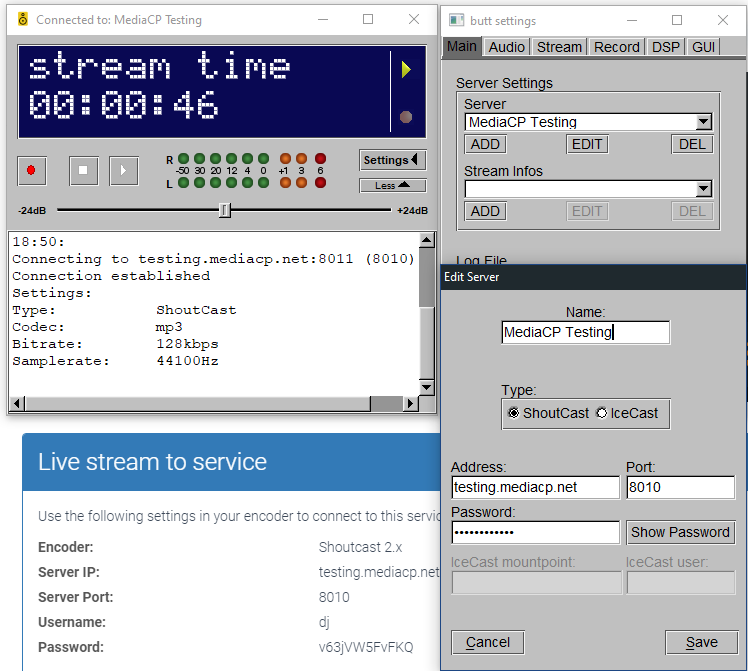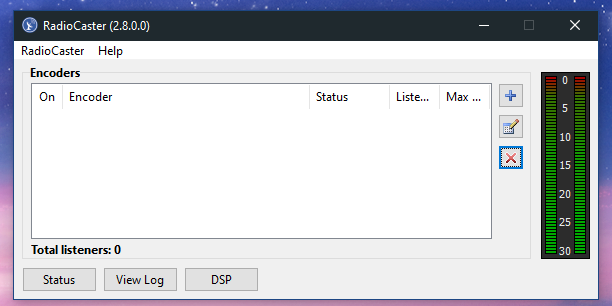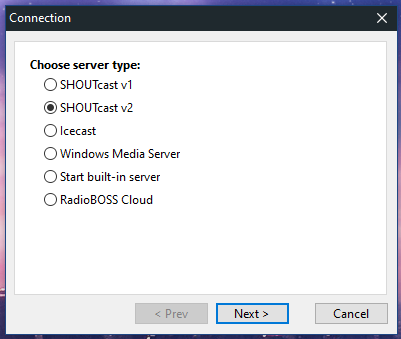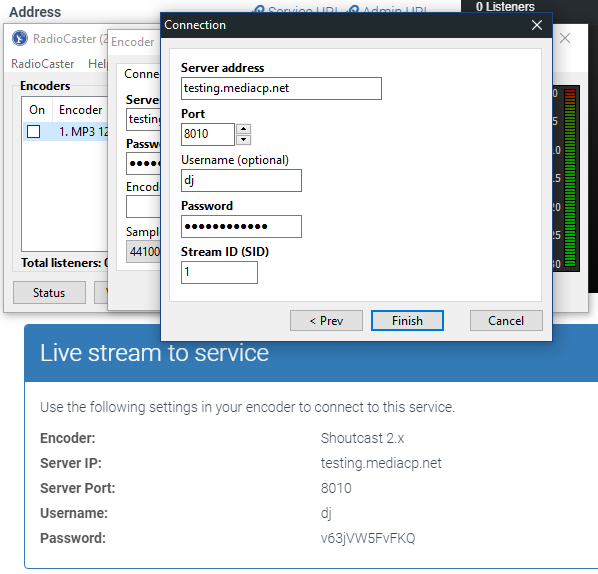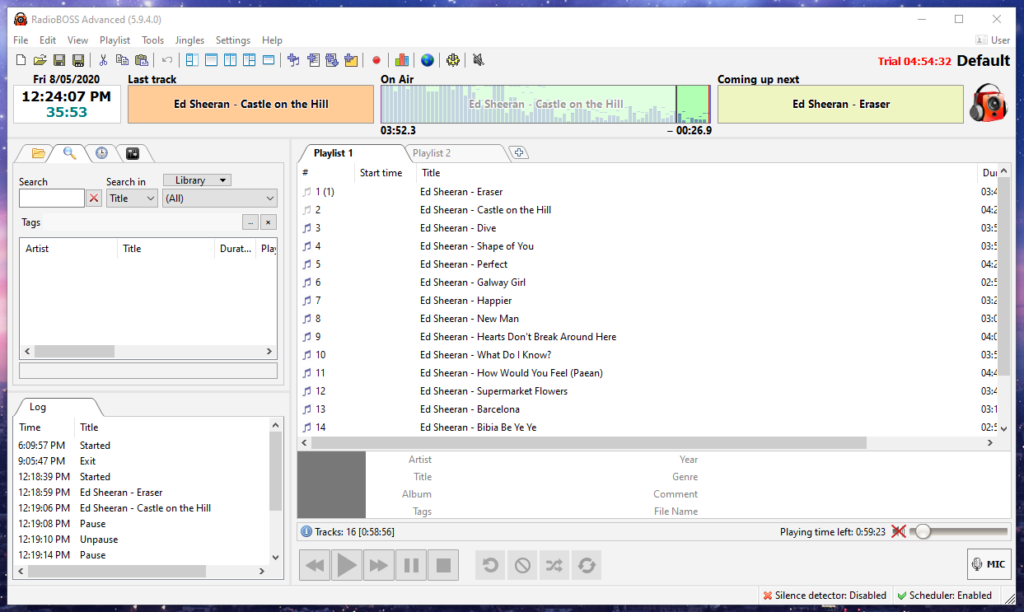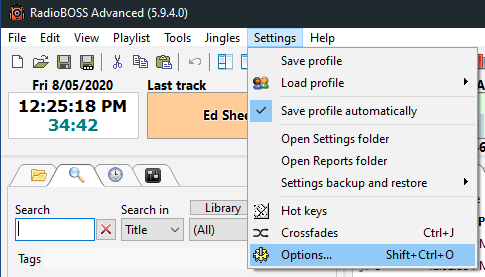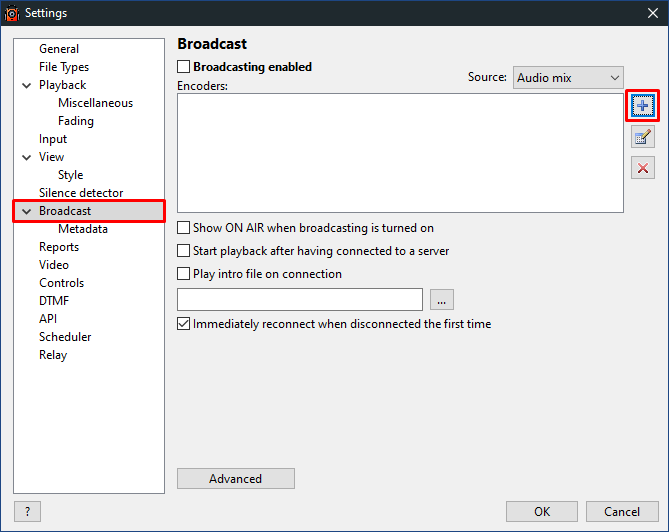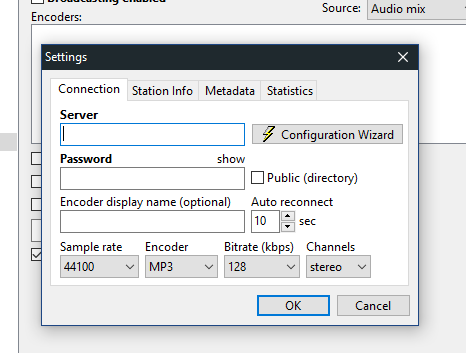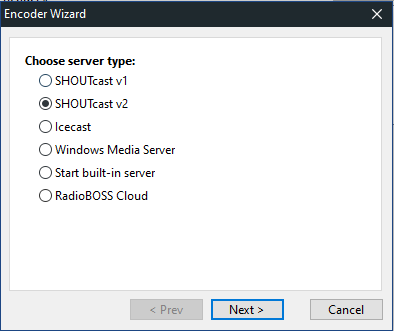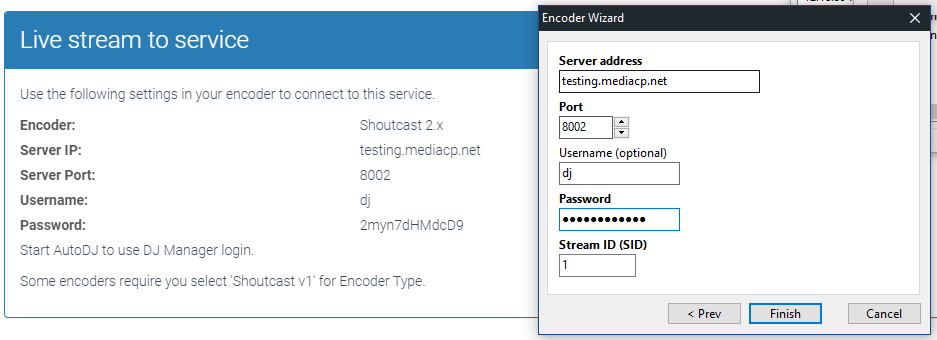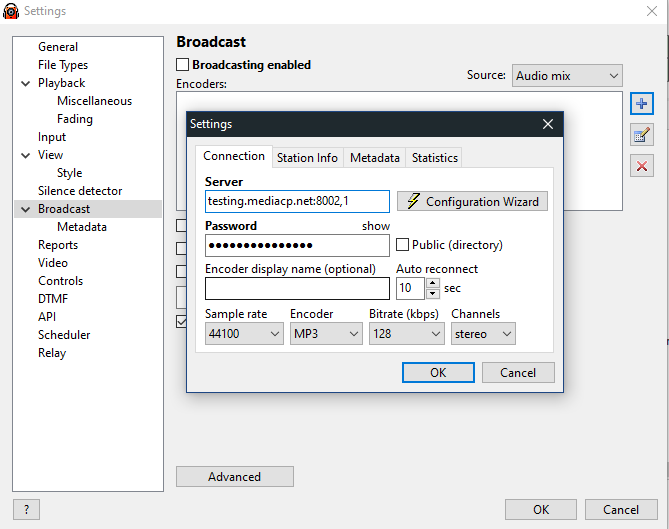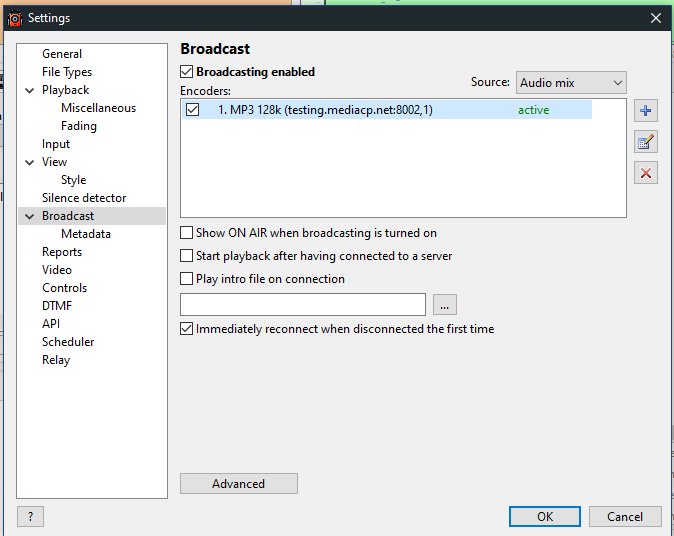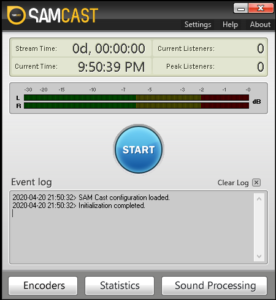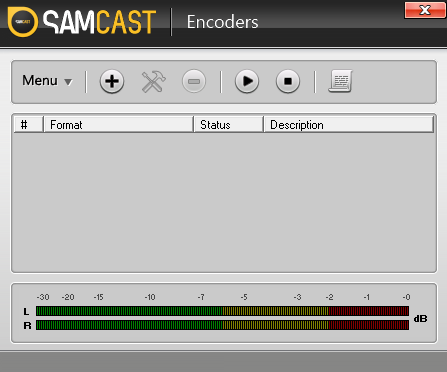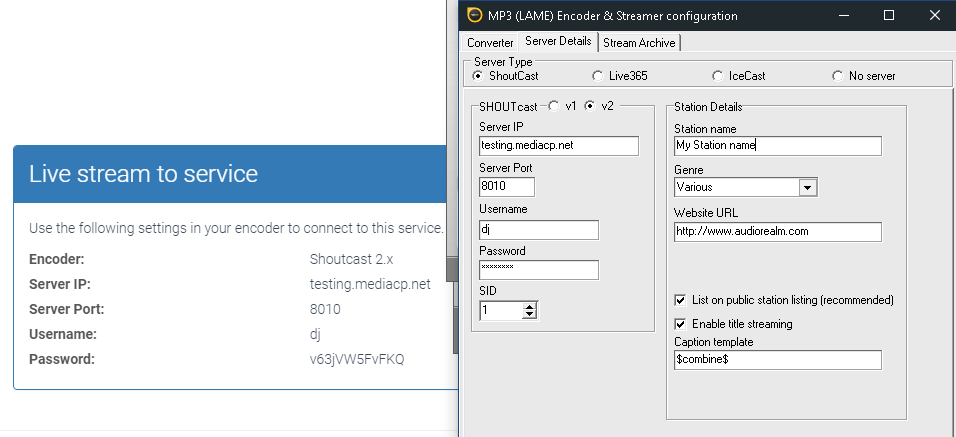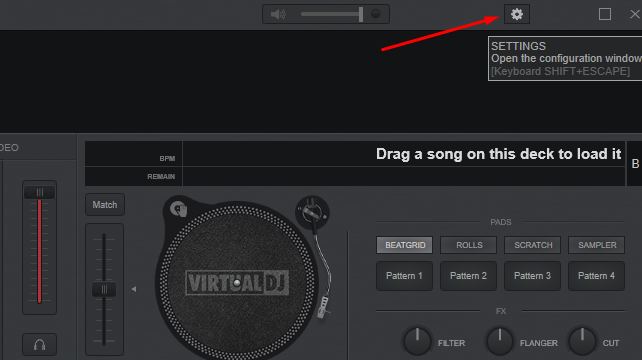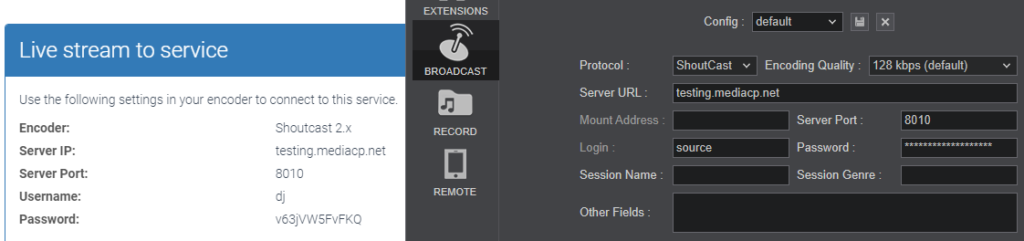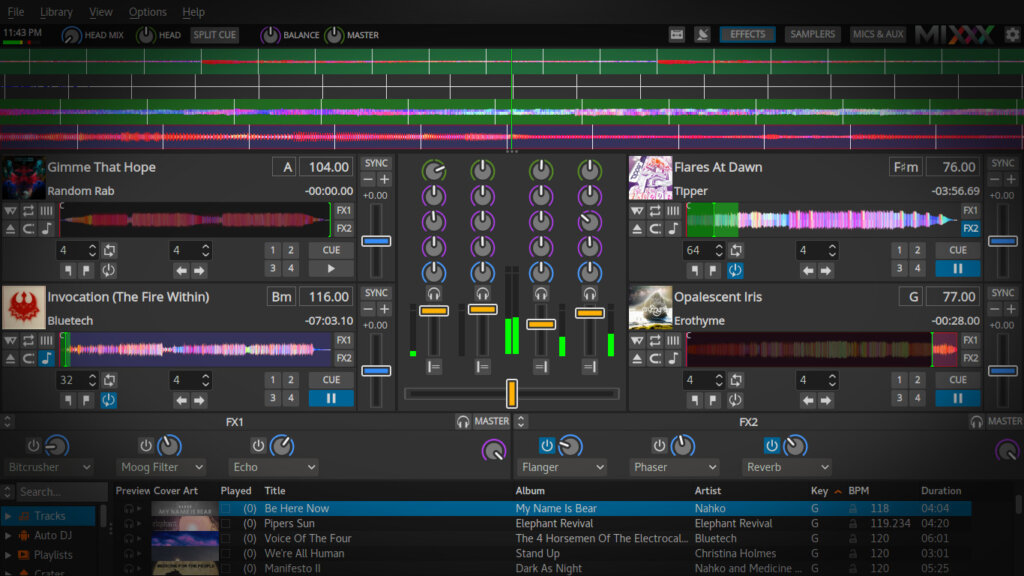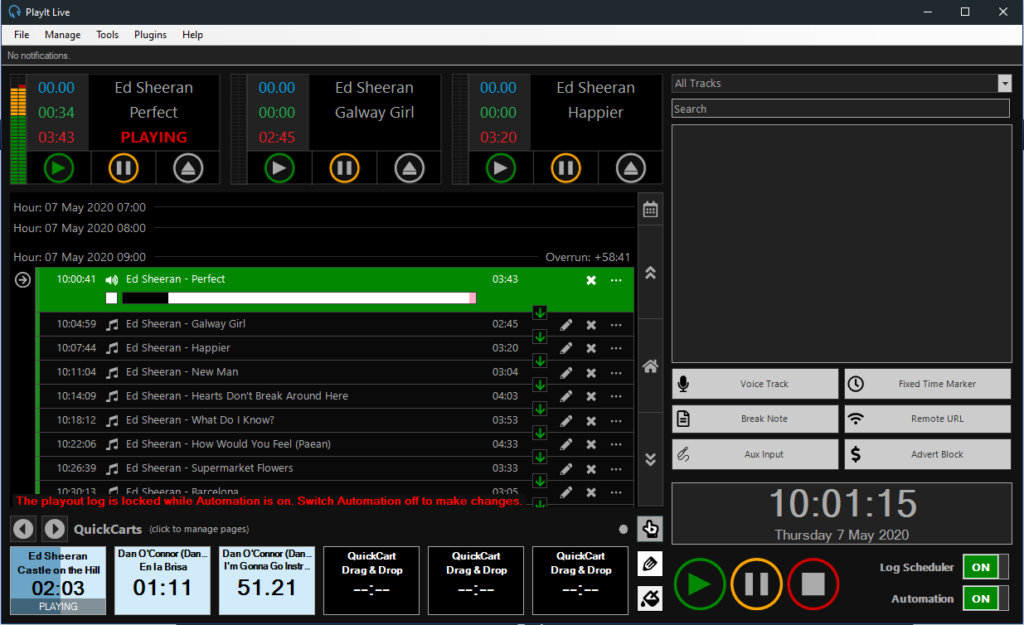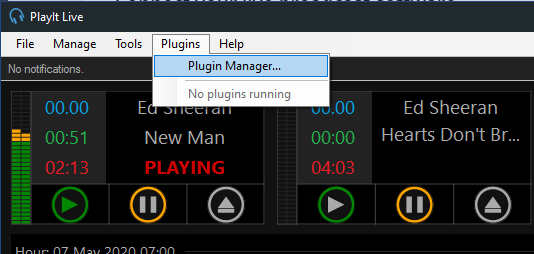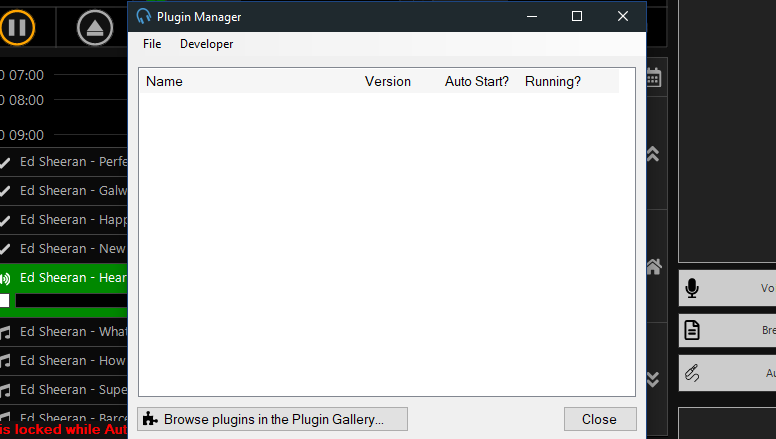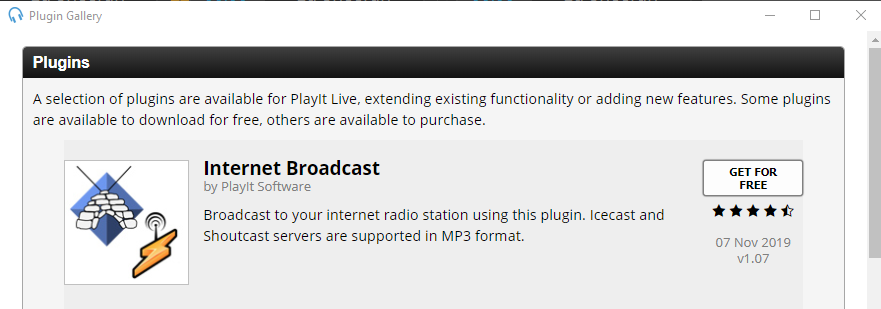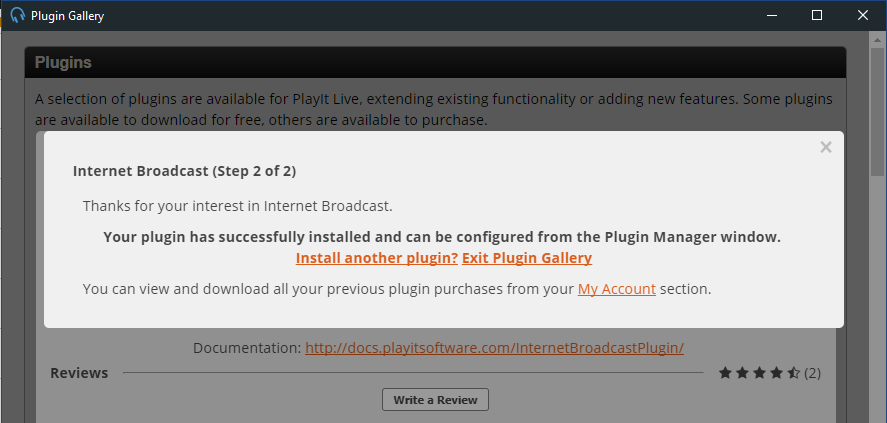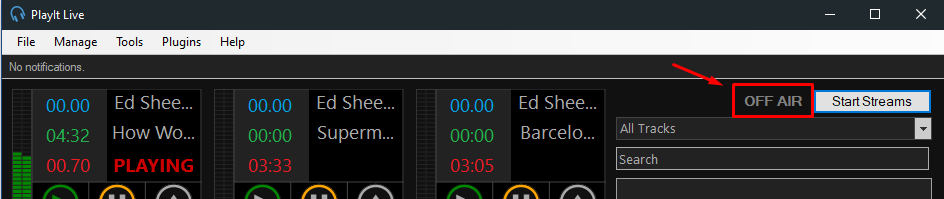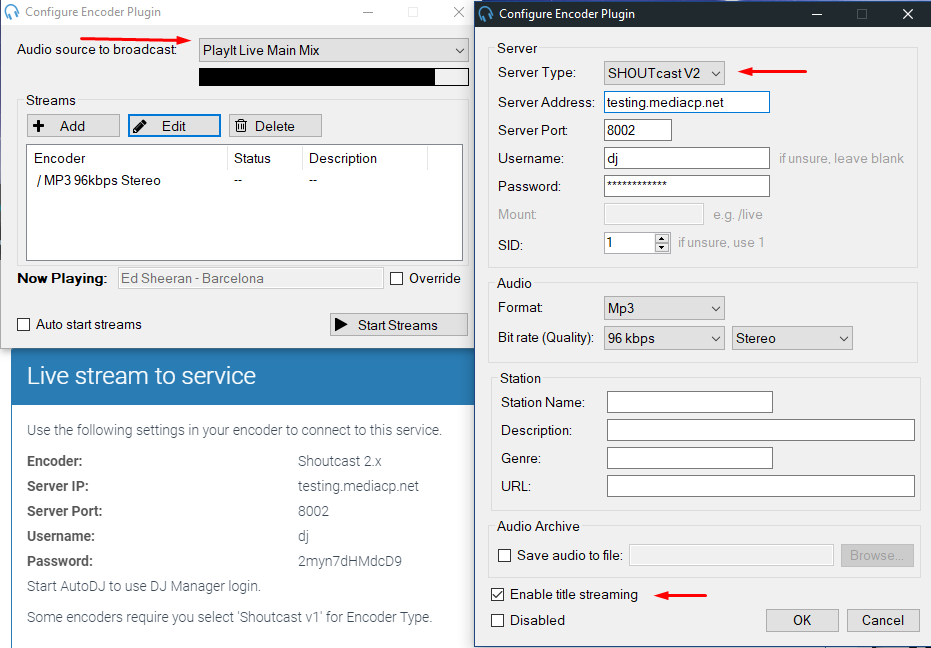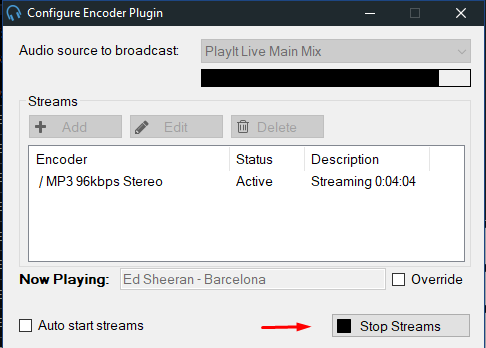In questa sezione spiegheremo come trasmettere un flusso audio in diretta alla tua stazione Shoutcast 2.
Decidi il tuo software di trasmissione in diretta
Per eseguire una trasmissione in diretta, è necessario un software in grado di connettersi e trasmettere in streaming al server Shoutcast 2.
Per i principianti si consiglia di iniziare con Winamp SHOUTcast DSP Plugin.
Collegare il software di trasmissione in diretta
Plug-in DSP
Plug-in DSP
Windows:sì | Mac OS X: No
Streaming MP3: Sì | Streaming AAC: No
Sito web: https://winamp.com
Costo: gratuito
Winamp è sviluppato da Nullsoft, le stesse persone che sviluppano SHOUTcast stesso. Si consiglia Winamp se si è nuovi a internet net radio streaming.
- Scaricare e installare Winamp da www.winamp.com
- Scaricare e installare il plug-in DSP shoutcast.com
- Avviare Winamp nel PC
- Apri file – > Preferenze
- Selezionare il menu “DSP /Effect”, quindi “Nullsoft SHOUTcast Source DSP”
- Selezionare la scheda “Codificatore” e configurare la velocità in bit per il flusso. Si prega di notare che lo streaming sopra MP3 128Kbps richiede una licenza Shoutcast 2 Premium da www.shoutcast.com.
- Configurare le impostazioni del live streaming (fare clic sull’immagine da ingrandire) e premere Connetti
Windows: sì | Mac OS X: Sì | Linux: Sì
Sito web: https://sourceforge.net/projects/butt/
Costo: GRATUITO
BUTT (broadcasting using this tool) è uno strumento di streaming multi-sistema operativo facile da usare. È progettato per trasmettere in streaming dati audio in diretta direttamente dal microfono del computer o dall’input dal vivo.
Non è possibile costruire una playlist di musica con questo software, è solo per l’ingresso diretto microfono / linea.
- Scaricare e installare software da https://sourceforge.net/projects/butt/
- Selezionare il pulsante “Impostazioni”
- All’interno di “Impostazioni server” premere “Aggiungi” per aggiungere il server Shoutcast 2.
- Configurare i dettagli del server come sotto l’immagine (fare clic sull’immagine per ingrandirla)
Windows: sì | Mac OS X: No
Sito web: www.djsoft.net
Costo: versioni gratuite e commerciali
RadioCaster è un programma per prendere qualsiasi audio – incluso analogico – collegato al computer o al dispositivo di riproduzione e trasmetterlo online in tutto il mondo. Ciò significa un uso senza soluzione di continuità di vecchie sorgenti audio, trasmissioni radio esistenti e altri materiali mantenendo la propria presenza digitale. La configurazione è indolore, mentre le statistiche dettagliate ti aiutano a tenere traccia del tuo pubblico.
- Scaricare e installare il software RadioCaster da https://www.djsoft.net/enu/radiocaster_details.htm
- Avvia software RadioCaster
- Premere l’icona Più sul lato destro dello schermo per aggiungere un nuovo codificatore/server.
- Selezionare “Configurazione guidata” e quindi Shoutcast v2
- Immettere ora i dettagli del server dalla panoramica del servizio
Windows: sì | Mac OS X: No
Sito web: www.djsoft.net
Costo: versioni gratuite e commerciali
- Scaricare e installare da https://www.djsoft.net/enu/download.htm
- Apri impostazioni – > Opzioni
- Selezionare Trasmetti tra le opzioni nella colonna sinistra e premere l’icona + più per aggiungere una nuova trasmissione.
- Pulsante Configurazione guidata
- Selezionare SHOUTcast
v2
- Immettere i dettagli della connessione come descritto di seguito, quindi premere Fine.

- Premere OK per salvare e chiudere la finestra di dialogo
- Selezionare la casella di controllo Broadcasting enabled e anche la casella di controllo accanto al codificatore. La trasmissione dovrebbe iniziare immediatamente. (Assicurati di riprodurre musica anche da RadioBoss)
Windows:sì | Mac OS X: No
Streaming MP3: Sì | Streaming AAC: No
Sito web: https://spacial.com/sam-cast/
Costo: commerciale
Software di trasmissione in diretta commerciale di Spacial.
- Scarica e installa Sam Cast da https://spacial.com/sam-cast/
- Selezionare “Codificatori”, quindi premere l’icona Più
- Selezionare un plug-in/codificatore di MP3 o aacPlus v2.
Si noti che lo streaming AAC con Shoutcast 2 richiede una chiave di licenza Premium da www.shoutcast.com
- Immettere le configurazioni del server
- Premere “OK” per salvare la configurazione, quindi premere l’icona Riproduci per iniziare lo streaming.
Windows: sì | Mac OS X: Sì | Linux: Sì
Sito web: https://www.mixxx.org/
Costo: Commerciale
Per i DJ professionisti, utilizzando VirtualDJ anziché il software limitato fornito con il controller, avrai la tecnologia più avanzata a portata di mano e eseguirai mix ancora migliori.
Si prega di notare che è necessaria una licenza PRO per trasmettere su un server Shoutcast 2.
- Acquistare, scaricare e installare VirtualDJ da https://www.virtualdj.com/buy/index.html
- Avvia il software e accedi al tuo account.
- Selezionare l’icona configura
- Selezionare la scheda Trasmissione e configurare i dettagli del server Shoutcast 2.
Windows: sì | Mac OS X: Sì | Linux: Sì
Sito web: https://www.mixxx.org/
Costo: GRATUITO con Premium
Software di mixaggio DJ gratuito e open source. Mixxx integra gli strumenti di cui i DJ hanno bisogno per eseguire mix live creativi con file musicali digitali.
- Scaricare e installare il software Mixxx da https://www.mixxx.org/download
- Verrà richiesto di configurare la directory della libreria multimediale e anche il dispositivo di input audio.
- Aprire le impostazioni di trasmissione in diretta in Opzioni – > Preferenze
Windows: sì | Mac OS X: No
Sito web: www.playitsoftware.com
Costo: versioni gratuite e commerciali
Per trasmettere su un server Shoutcast o Icecast, è necessario prima installare alcuni plugin in PlayIt Live. Questo è molto facile da ottenere con le istruzioni seguenti.
- Scaricare e installare da https://www.playitsoftware.com/Products/Live
- Avviare il software PlayIt Live
- Aprire Gestione plug-in
- Premi “Sfoglia plug-in nella galleria dei plug-in” nell’angolo inferiore
- Premi “Ottieni gratuitamente” accanto a Internet Broadcast e inizia a installare il plug-in. Ti verrà richiesto di accedere prima a PlayIt Live.
- Una volta installato, dovresti vedere questo avviso
- Chiudi tutte le finestre dei plug-in e vedrai ilnuovo pulsante” Off Air ” e ” Start Streams“ sulla dashboard di PlayIt Live. Premi “Off Air” per configurare il tuo flusso Shoutcast, questo è un pulsante.
- Configurare “Audio source to broadcast” come “PlayIt Live Main Mix“, quindi premere “Add” per creare e configurare un nuovo flusso come descritto nell’immagine seguente.
- Premere OK, pulsante e quindi “Avvia flussi”